
- Posts no fórum: 138
18/07/2015, 15:46:30 via Web
18/07/2015 15:46:30 via Web
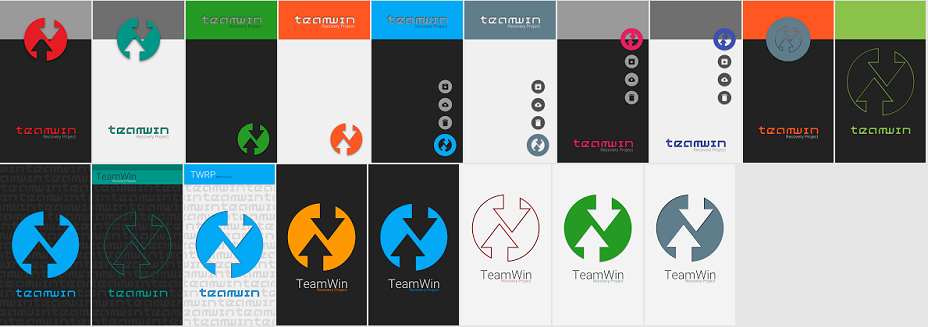
O AndroidPit e nenhum usuário se responsabiliza por quaisquer danos que possam ocorrer em seu telefone. Faça por sua conta e risco.
Downloads:
- Imagem da recovery: TWRP
- AIK-mobile AIK-Mobile-Installer
- Resoluções dos Dispositivos: SplashScreens
Pré-requisitos gerais:
- Instale o Material Design primeiramente (Tutorial), após siga os passos da instalação abaixo.
- Certifique-se que você baixou a imagem correta, correspondente a sua resolução (Ex: Moto G 2014 - 720x1280)
- Extrair o arquivo splash na memória interna/externa
- Tenha o arquivo da imagem (.img) da recovery TWRP.
Instalação
- Coloque os arquivos baixados numa pasta na memoria interna/externa, e entre no modo Recovery.
- Navegue até o local onde colocou os arquivo baixados e der o Flash no arquivo AIK-mobile ZIP.
- Ainda no modo Recovery, vá até Materialised (Paletar de tintas no canto direito superior).
- Selecione alterar SPLASH (Change Splash) na 1ª opção selecione o arquivo .img estoque TWRP. (Select File).
- Depois na 2º opção (Select File) selecione o arquivo .JPG que você deseja utilizar Splash_set>Sample_set e selecione a imagem desejada (No meu caso escolhe a Dark_Blue).
OBS: Haverá duas opções para escolher abaixo
1ª opção Se instalar automaticamente: é desmarcada, a repack só será criado e salvo na mesma pasta que o banco TWRP. Se marcada, a
recuperação reembalados também será instalado no seu dispositivo.2ª opção Se Incluir tema atual: é verificada, o tema em seu estado atual (cor de acento) será incluído no repack, substituindo o ui
estoque TWRP. O ui.zip será automaticamente excluído do / sdcard /
TWRP / temático, uma vez que não é mais necessário. Esteja ciente de
que a mudança da cor stock não será possível com um tema integrado.Em geral, eu recomendaria para não incluir o tema na repack. Ao manter
o ui.zip, há sempre a ui de ações como uma opção de recurso no caso de
haver algo errado com o tema. by z31s1g
Voltando: Após ter selecionado os 2 arquivos (.img e .jpg) escolha uma das opções der o flash, após selecione partition Boot ou recovery e der o swipe novamente, der reboot e veja como ficou!
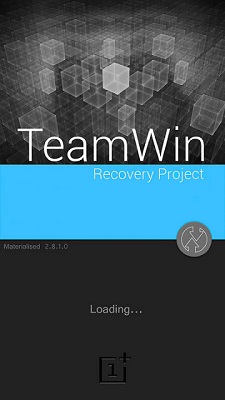
Caso queira remover o Material Design e voltar para imagem Stock do TWRP
Entre no modo recovery, e selecione o icone da lixeira na barra superior e conforme ou
Exclua o ui.zip de / sdcard / TWRP / tema com um explorador de arquivos.
Fonte: XDA Devlopers Forums
— alterado em 18/07/2015, 15:48:00
📱Moto G 2014: XT1068/Titan
✅ROM: Stock LP
📈Kernel: Stock
🔄Custom Recovery: TWRP 2.8.6.0
ℹVersão do Android: 5.0.2

Conteúdo editorial recomendado
Com o seu consentimento, o conteúdo externo é carregado aqui.
Ao clicar no botão acima, concorda que o conteúdo externo poderá ser-lhe exibido. Os dados pessoais podem ser transmitidos a fornecedores terceiros no processo. Pode encontrar mais informações sobre isto no nosso Política de Privacidade.